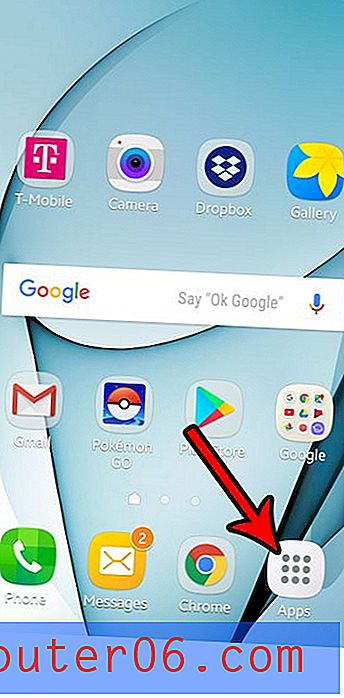Word 2010에서 여러 Word 파일을 병합하는 방법
어떤 사람들은 큰 문서의 다른 부분을 완전히 별개의 문서로 작업하는 것을 좋아합니다. 이것은 문서의 나머지 정보에 영향을주지 않고 파일의 개별 부분을 쉽게 편집 할 수있게합니다. 불행히도 이러한 각 파일을 개별적으로 인쇄하는 것은 다소 번거로울 수 있으며 정확한 페이지 번호를 삽입하는 것은 매우 어려울 수 있습니다. 따라서 최상의 솔루션은 완성 된 모든 부품을 하나의 큰 문서로 결합하여 이러한 변경 사항을 전체적으로 적용 할 수 있습니다. 그러나 많은 수의 문서로 작업하는 경우 개별 파일에서 다른 파일로 복사하여 붙여 넣는 데 많은 시간이 걸릴 수 있습니다.
Word 파일을 하나의 문서로 결합
한 번에 여러 파일을 Word 문서에 삽입하거나 한 번에 하나의 파일을 삽입 할 수 있습니다. 한 번에 여러 파일을 삽입하기로 선택하면 Word에서 해당 파일을 알파벳 또는 숫자로 문서에 삽입합니다. 따라서이 경로를 사용하려면 알파벳 순서가 문서에 삽입하려는 순서와 동일하도록 파일 이름을 변경하는 것이 가장 좋습니다. 제가 개인적으로 선호하는 것은 번호로 라벨을 붙이는 것이지만 어떤 것이 가장 적합한 지 확인하십시오.
1 단계 : 추가 파일을 삽입 할 문서를 두 번 클릭하십시오. 문서를 아직 작성하지 않은 경우 새 문서를 작성해야합니다.
2 단계 : 다른 파일을 삽입하려는 문서의 지점에 마우스를 놓습니다.
3 단계 : 창의 맨 위에있는 삽입 탭을 클릭하십시오.

4 단계 : 창의 맨 위에있는 리본의 텍스트 섹션에서 개체 드롭 다운 메뉴를 클릭 한 다음 파일 에서 텍스트 옵션을 클릭합니다.
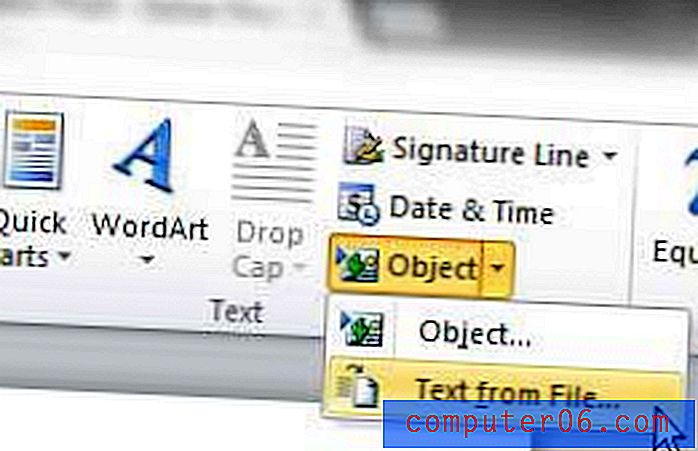
5 단계 : 문서에 삽입 할 파일을 찾습니다. 한 번에 여러 파일을 삽입하려면 각 파일을 클릭 할 때 키보드의 Ctrl 키를 누르십시오. 다시 말하지만 Word는 이러한 파일을 알파벳 또는 숫자로 문서에 삽입합니다.
6 단계 : 창의 맨 아래에있는 삽입 단추를 클릭하십시오.
파일 사이의 간격이 정확하지 않으면 문서를 살펴보고 적절한 위치에 페이지 나누기를 수동으로 삽입해야합니다. 이 기사의 지시 사항에 따라 문서에 페이지 나누기를 삽입하는 방법을 배울 수 있습니다.
Word에서 이와 같은 작업을 자동화하려고하면 현재 컴퓨터가 느리게 실행됩니까? 새 랩톱으로 업그레이드해야 할 수도 있습니다. 이 링크에서 기사를 읽으십시오 – https://www.solveyourtech.com/samsung-series-3-np305e5a-a06us-15-6-inch-laptop-blue-silver-review/ 그게 당신에게 맞을 수도 있습니다.